Windows 8 Release Preview에 Windows Media Center 설치
편집자 주 :이 문서는 최종 버전의 Windows 8로 업데이트되었습니다. Windows 8 Pro에 Windows Media Center Pack을 설치하는 방법
—————————————————
Microsoft가 Windows Media를 떠나기로 결정한 이유Windows 8에서 센터가 나를 방해합니다. 사실, 나는 그것이 회사에 의해 "실패"라고 생각합니다. 그래도 별도의 다운로드로 제공됩니다. Windows 8 Release Preview에 설치하는 방법은 다음과 같습니다.
노트 : 이것은 Windows 8 릴리스에서만 작동합니다미리보기 — RTM이 아닙니다. Microsoft 블로그에 따르면 Windows 8에 Media Center를 추가하는 옵션은 10 월 26 일 공식 릴리스 날짜까지 사용할 수 없습니다.
먼저 WMC (Windows Media Center)가 필요합니다.키. Windows 8 Release Preview FAQ에 숨겨져 있습니다. 페이지를 아래로 스크롤하여 Windows Media Center 위치를 확장하십시오. 4 단계에서는 WMC의 라이센스 키가 무엇인지 보여줍니다. 해당 코드를 클립 보드에 복사하십시오.
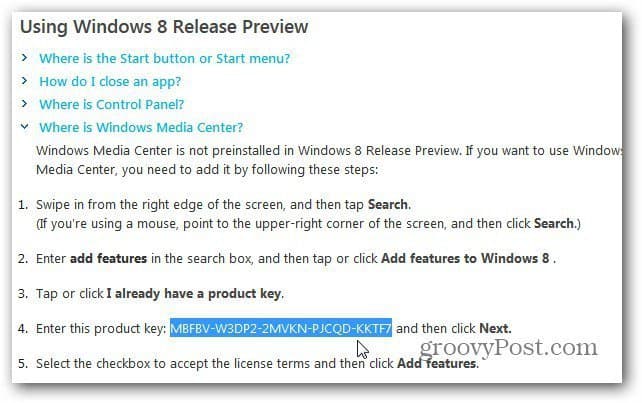
또는 여기에서 바로 복사하십시오.
MBFBV-W3DP2-2MVKN-PJCQD-KKTF7
이제 Windows 8의 메트로 시작 화면에서 키보드 단축키를 사용하십시오. 승 키 + W 설정 검색을 불러옵니다. 유형: 기능 추가 그런 다음 오른쪽 결과에서 Windows 8에 기능 추가를 클릭하십시오.
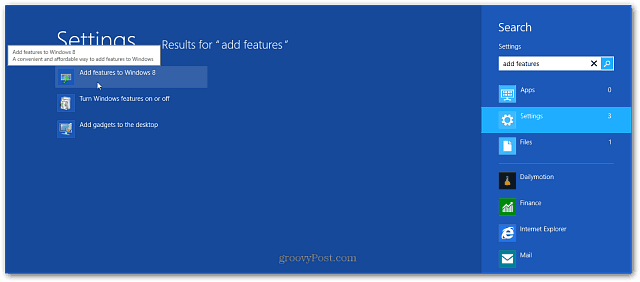
또는 기능 추가에 액세스 할 수 있습니다바탕 화면에서 설정. 컴퓨터를 마우스 오른쪽 버튼으로 클릭하고 속성을 선택하십시오. 시스템에 대한 기본 정보를 보여주는 화면이 나타납니다. 새 버전의 Windows에서 추가 기능 가져 오기 링크를 클릭하십시오.
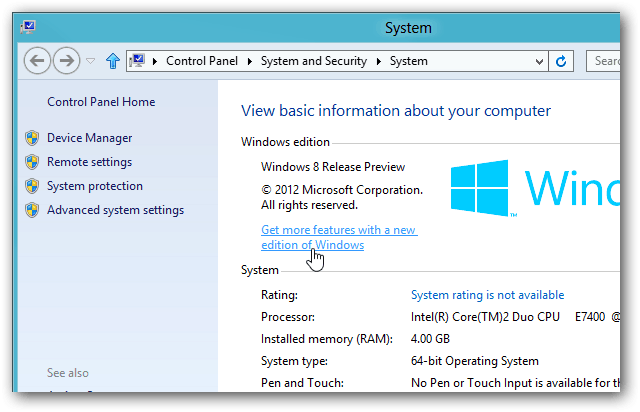
그런 다음 참 바에서 설정을 클릭 한 다음 PC 설정 변경을 클릭하십시오.
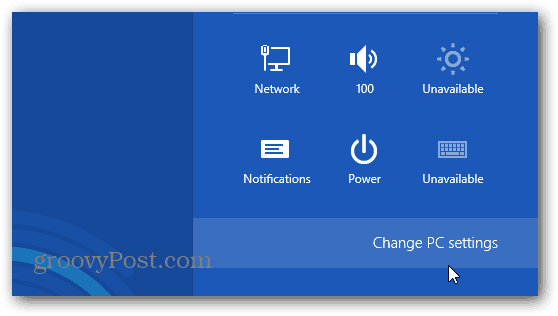
이제 제품 키가 있습니다를 선택하십시오.

위에 표시된 제품 키를 입력하십시오. Windows에서 키가 올바른지 확인한 후 다음을 클릭하십시오.
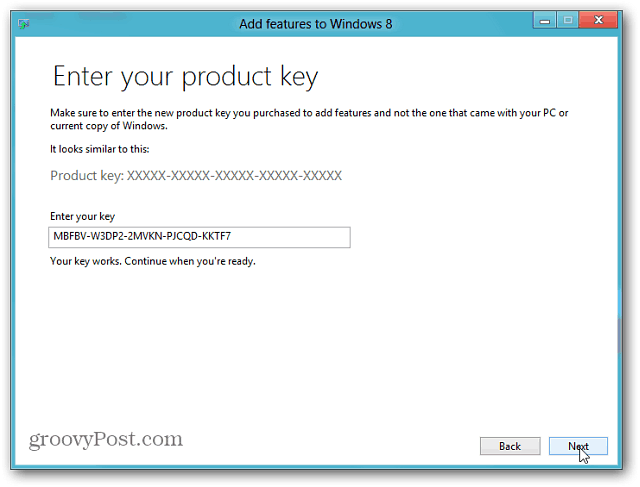
다음으로 Microsoft 라이센스 약관에 동의해야합니다. 라이센스 조건에 동의합니다를 선택한 후 동의를 클릭하십시오.
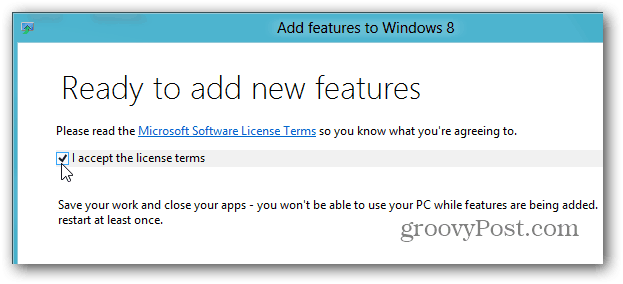
Windows Media Center 설치가 시작됩니다. Microsoft는 설치에 약간의 시간이 걸리고 PC를 한 번 이상 다시 시작한다는 것을 알려주기에 충분히 친절합니다.

RAM이 4GB 인 듀얼 코어 Dell에서 설치 프로세스는 약 10 분이 걸렸습니다. 한 번 재부팅 한 후 WMC를 사용할 준비가되었다는 메시지가 나타납니다.
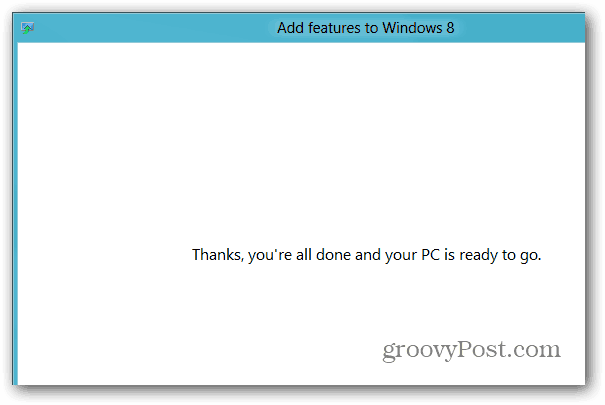
코드 커터 및 Windows Media Center 인 경우팬 여러분, WMC에는 멋진 새로운 기능이있을 것이라고 생각하지만, 그렇지 않습니다. Microsoft가 Media Center를 멋지게 변경 한 것은 멋졌지만, 공을 떨어 뜨 렸습니다.
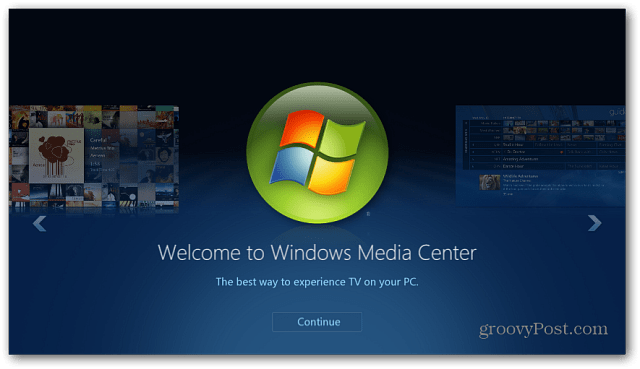






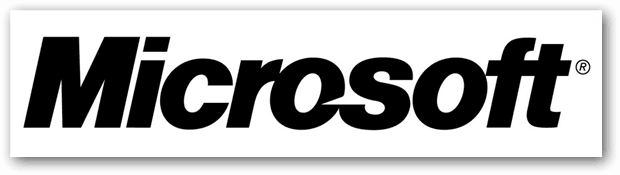



코멘트를 남겨주세요